
Одна функция, которую многие любят и ненавидят, когда дело доходит до наших клавиатур смартфонов, - это автокоррекция. Он стал известен благодаря iPhone, и на Android эта функция называется «предиктивный текст». И хотя это очень полезно, автокоррекция также может разочаровать одновременно. Здесь мы расскажем, как быстро отключить автокоррекцию на Galaxy S6, Galaxy S6 Edge, Note 5 и других смартфонах или планшетах Samsung.
Автокоррекция автоматически сканирует и исправляет ошибки или предсказывает следующее слово, пока пользователь печатает. Он может даже сопоставлять и исправлять слова, сохраненные в словаре устройства, такие как необычные имена и другие вещи. Тем не менее, это может также добавить больше ошибок в текст или электронную почту для тех, кто спешит.
Читайте: 65 Samsung Galaxy S6 Советы и хитрости
Выше приведено подробное руководство, в котором вы найдете множество полезных советов и рекомендаций для Galaxy S6, в том числе дополнительные возможности клавиатуры. Тем не менее, те, кто испытывает проблемы или разочаровываются в автокоррекции, к счастью, мы можем отключить его. Продолжайте читать быстрые инструкции, чтобы сделать именно это.

Миллионы людей владеют и любят Galaxy S6, и нам задают этот вопрос довольно часто. Автокоррекция замечательная, но она также может быть обременительной и просто мешать. К счастью, требуется всего несколько нажатий в настройках, чтобы отключить его и дать нам полный контроль над нашей клавиатурой.
Независимо от того, используете ли вы Galaxy S6 в течение полугода, только что приобрели его или недавно обновили до Galaxy S6 Edge + или Galaxy Note 5, приведенные ниже инструкции практически одинаковы для всех последних смартфонов Samsung. Вот как отключить автокоррекцию (предиктивный текст) на Galaxy S6 и многое другое.
инструкции
Есть несколько способов добраться до меню настроек клавиатуры, к которому мы должны перейти, чтобы отключить эту функцию. Мы пойдем через оба прямо здесь.
Во-первых, во время набора текста и использования клавиатуры просто нажмите и удерживайте кнопку микрофона, что открывает всплывающее окно с дополнительными параметрами. Одним из них является кнопка настроек в форме шестерни. Это перенесет вас прямо в настройки клавиатуры. Тогда просто отключить «Предиктивный текст», Для тех, кто хотел бы наглядно объяснить, куда идти, у нас есть это ниже.
Ниже приводится разбивка каждого шага и настройка, которую необходимо выбрать, чтобы отключить автокоррекцию или интеллектуальный текст на устройствах Samsung.
- Голова к настройки меню (сдвиньте панель уведомлений и нажмите кнопку настроек в форме шестеренки)
- Перейдите к «Язык и ввод» (в столбце Система)
- Нажмите «Клавиатура Samsung» или любую клавиатуру, которую вы используете
- Выбрать "Интеллектуального ввода текста" и выключите его, или просто нажмите, чтобы провести переключатель к «Off»
- Вот и все, и автокоррекция была отключена. Смотрите изображения ниже.
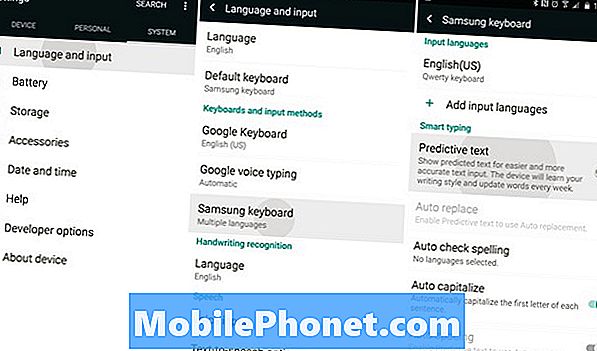
И мы все сделали. Это было так просто. Просто зайдите в настройки, язык и отключите интеллектуальный текст для стандартной клавиатуры Samsung или любой другой клавиатуры, используемой на любом смартфоне или планшете Samsung.
Пока мы здесь, в этом же меню есть много других расширенных элементов управления. Если кому-то нравится предиктивный текст, но вы не хотите, чтобы он был таким агрессивным, есть другие параметры, которые можно изменить. Например, автоматическое использование заглавных букв, автоматическое разделение, автоматическая пунктуация (когда вы дважды нажимаете пробел) и многое другое. Чтобы узнать больше о том, как максимально эффективно использовать клавиатуру Samsung, ознакомьтесь с нашим кратким видео ниже.
Все подробности в инструкциях и видео выше очень похожи или одинаковы на всех последних смартфонах и планшетах Samsung. То есть те, у кого Galaxy S5, Galaxy S6, Edge, Galaxy Note 5 или даже Samsung Galaxy Tab S2, могут извлечь выгоду из этого простого трюка.
Теперь наслаждайтесь лучшей клавиатурой Samsung Galaxy и впечатлениями от печати.


